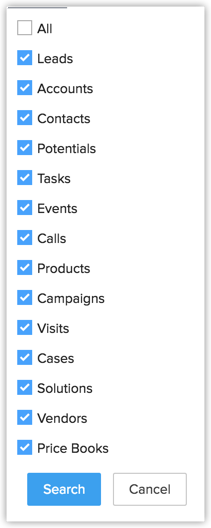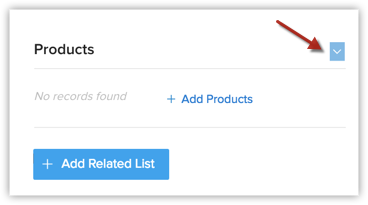Aanpassing op paginaniveau
Hoe kan ik...
Met aanpassing op paginaniveau wordt bedoeld dat de detailpagina van een record en de bijbehorende lay-outs worden aangepast. Dit omvat het indelen van gerelateerde items op een pagina en het aanpassen van gerelateerde lijsten, de zoeklay-out en de lijstweergaven.
Paginadetails indelen
De optie voor het indelen van paginadetails is in elke module beschikbaar. Met deze optie kunt u de volgorde van de gerelateerde lijstweergaven aanpassen. Bovendien kunt u met deze functie sommige gerelateerde lijsten weergeven of verbergen, afhankelijk van de vereisten van uw organisatie.
Paginadetails indelen
- Meld u bij Zoho CRM aan met beheerdersrechten.
- Klik op het tabblad [module].
- Selecteer een record in de lijstweergave.
- Klik op de pagina [Record]gegevens op
 (pictogram Meer) en vervolgens op Details [module] indelen.
(pictogram Meer) en vervolgens op Details [module] indelen. - Kies op de pagina Gegevens [module] indelen de opties in de Lijst Niet-geselecteerd.
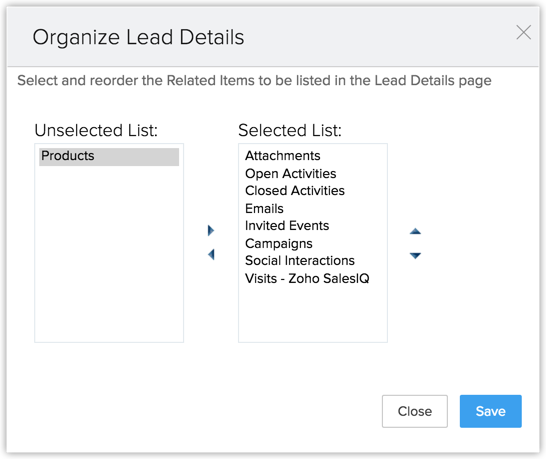
- Verplaats de geselecteerde opties naar de Lijst Geselecteerd.
- Zet de Gerelateerde lijst in de gewenste volgorde.
- Klik op Opslaan.
Gerelateerde lijsten aanpassen
Gerelateerde lijsten zijn de subsecties die in de detailpagina van een record worden weergegeven. In deze secties staan records uit andere CRM-modules die zijn gekoppeld aan de bovenliggende record. Wanneer u bijvoorbeeld op een deal klikt, ziet u subsecties zoals Producten, Openstaande activiteiten, Campagnes, enzovoort. Bij Openstaande activiteiten staan de taken, oproepen en gebeurtenissen die aan de specifieke deal zijn gekoppeld. Op dezelfde manier worden in de productgerelateerde lijst de producten weergegeven die bij de deal horen. U hoeft niet naar andere modules te navigeren om meer te weten te komen over de deal. Alle gegevens zijn in de vorm van gerelateerde lijsten zichtbaar op de pagina Details.
Deze gerelateerde lijsten kunnen worden aangepast. U kunt eenvoudig de kolommen kiezen die u in elke gerelateerde lijst wilt weergeven.
Beschikbaarheid
![]()
Vereiste profielmachtiging: gebruikers met de machtiging Zoho CRM aanpassen hebben toegang tot deze functie.
Bestaande gerelateerde lijsten aanpassen
- Klik op de gewenste module.
- Klik op een record in de lijstweergave.
- Blader op de pagina [Record]gegevens omlaag naar de gewenste sectie van de gerelateerde lijst.
- Klik op de vervolgkeuzepijl in de rechterhoek van de sectie.
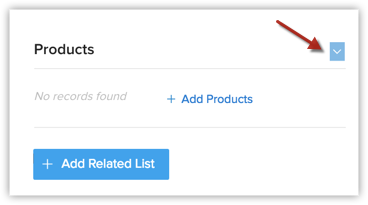
Hiermee worden alle kolommen van de module weergegeven. - Selecteer de kolommen die u wilt weergeven in de Gerelateerde lijst.
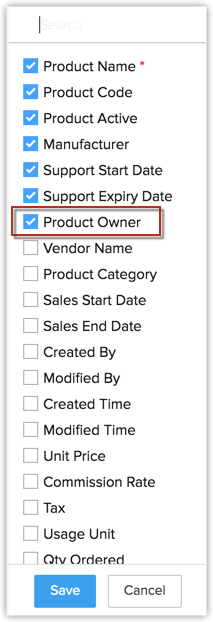
- Klik op Opslaan.

Opmerking:
- Het is niet mogelijk om velden die door het bedrijf als verplicht zijn gedefinieerd, te verwijderen uit de kolommen van een Gerelateerde lijst.
- Ook aangepaste velden die u voor een module maakt, worden in de lijst vermeld.
- Als u op de pagina Gegevens van een record een gerelateerde lijst wilt toevoegen, klikt u op de knop Meer > Gerelateerde lijst toevoegen. Klik op Niet-geselecteerde gerelateerde lijst en selecteer de gewenste lijst.
Zoeklay-out aanpassen
Met de zoeklay-out kunt u opgeven welke veldwaarden u in de zoekresultaten wilt weergeven. Als u bijvoorbeeld leads op naam zoekt, wilt u mogelijk de waarden van de velden voor e-mail, telefoon, type lead en bron van lead bekijken. In de zoeklay-out kunt u alleen deze veldwaarden selecteren. Er kunnen maximaal 10 velden worden geselecteerd.
Beschikbaarheid
De zoeklay-out aanpassen
- Meld u bij Zoho CRM aan met beheerdersrechten.
- Voer uw zoektrefwoord in het tekstvak voor globaal zoeken in en druk op Enter.
De zoekresultaten uit overeenkomende CRM-modules worden als afzonderlijke secties weergegeven. - Als u de kolommen in deze secties wilt aanpassen, klikt u op de vervolgkeuzepijl rechts in een sectie.

- Selecteer de kolommen die u wilt weergeven.
U kunt maximaal tien kolommen per sectie selecteren. U kunt ook de volgorde van de kolommen wijzigen. - Klik op Opslaan.
Opmerking
- U kunt zoekresultaten filteren door de specifieke modules te selecteren waarin CRM moet zoeken.
- Als u zoekresultaten wilt filteren, klikt u op de vervolgkeuzepijl naast het pictogram Zoeken.

- Selecteer de modules waaruit de zoekresultaten moeten worden weergegeven en klik op Zoeken.